CAD怎么画曲线?
发布时间:2021年08月10日 14:13
CAD是一款非常专业的图形制作软件,我们绘制的CAD图纸都是由各种线段组合而成的,比如直线、曲线、射线等。这些线型的画法是整个CAD制图的基础,学会并且熟练掌握这些线段绘制方法,能够提高大家的制图速度,今天我们讲解一下CAD怎么画曲线的方法,大家一起来看看吧。
1.这里操作需要CAD编辑器进行操作,双击将软件打开,进入界面选择,绘制功能-不规则曲线。
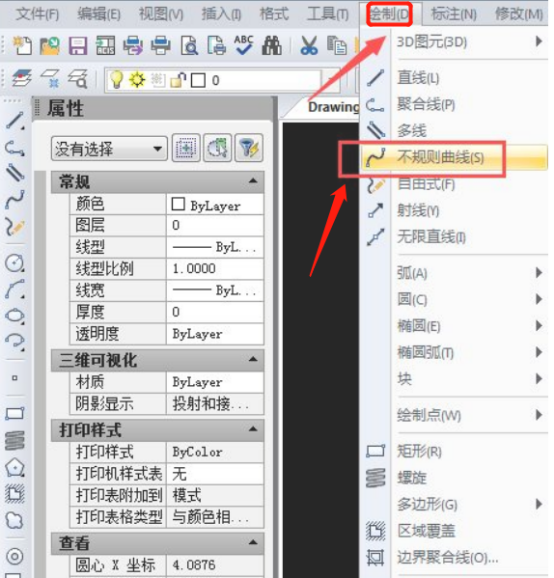
2.当然也可以通过左侧工具栏中找到不规则曲线图标点击进入。
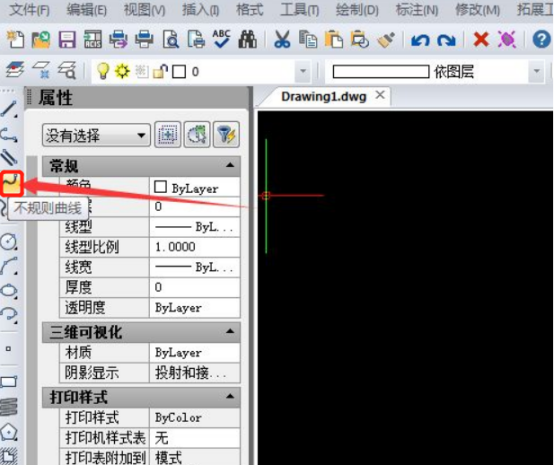
3.这里需要绘制曲线,在操作界面选择一个定点,然后根据软件提示进行第二个点的绘制,这里根据个人操作进行拟合公差的设置。
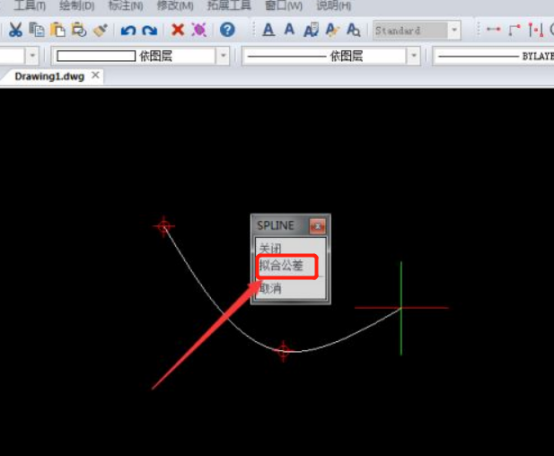
4.根据自己的需要进行不规则曲线的绘制即可。
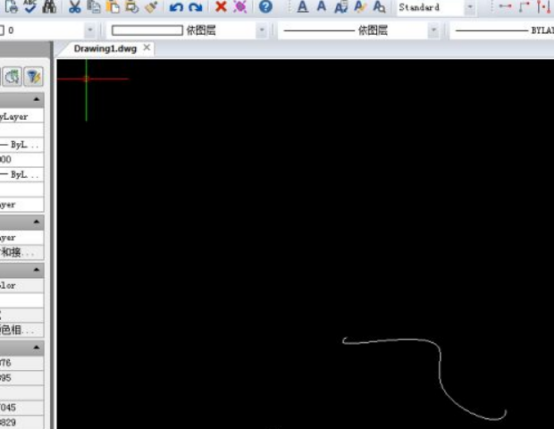
CAD怎么画曲线的方法小编就教给大家了,大家可以按部就班地跟着教程操作,我相信都可以画出曲线图形来。这些曲线等线形的画法是整个CAD制图的基础,只要学会学精这些基本操作,以后我们才可能在CAD进行制图操作,现在CAD已经广泛地应用于工程设计,家装设计、模型设计等领域,我们的工作中很多图形设计都需要它的参与,所以学会这款软件,对大家工作上还是非常有帮助的。
本篇文章使用以下硬件型号:联想小新Air15;系统版本:win10;软件版本:AutoCAD(2013)。